每次做JMeter测试计划第一步要做的就是添加一个线程组 元件.线程组告诉JMeter你想要模拟的用户数,用户多久发送请求,和他们应该发送多少请求.
添加一个线程组元件.先选中测试计划,右击鼠标在打开的右键菜单中选添加菜单,然后选择添加-->线程组.
你现在应该看到线程组在测试计划下了.如果你没有看到这个元件,那么点击测试计划元件"展开"测试计划树.
下一步,你需要修改默认的属性.选择树中的线程组元件(如果你还没有选择的话).你现在应该看见在JMeter窗口的右侧分栏的线程组控制板(见如下的图7.1).
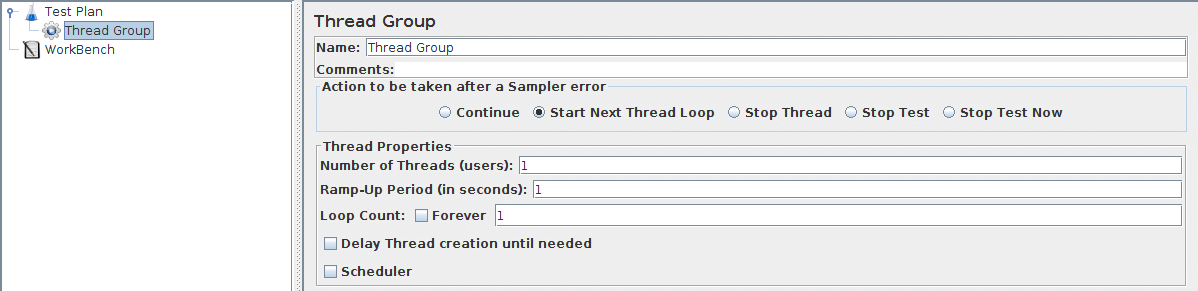
Figure 7.1. 默认值的线程组 |
先给我们的线程组起一个具有比较好的描述意义的名字.在名字字段, 输入JDBC Users.
| 你会需要一个合法的数据库,数据表,和表的用户权限.在这个例子中,数据库是mydb,表名是Stocks. |
下一步,增加用户数量到10.
在 下一个字段,Ramp-up时间段,留作默认值0秒.这个属性告诉JMeter在启动每个用户时延迟多久.例如,如果你输入一个Ramp-up时间段为5 秒,JMeter会在第5秒结束前开启所有的用户.因此,如果我们有5个用户,5秒的Ramp-up时间段,那么每个用户之间的启动延迟为1秒(5用户 /5秒=1用户/秒).如果你设这个值为0,那么JMeter会立即启动所有的用户.
最后在循环次数字段输入一个3.这个属性告诉JMeter重复你的测试多少次.让JMeter不停的运行你的测试计划,选择"永远"复选框.
| 在大多数应用程序里,你不得不手工接受你在控制面板中的做的改动.然而,在JMeter里,当你做了修改后控制面板会自动接受你的修改.如果你改变了元件的名字,树在你离开控制面板后会把那个元件的名字更新成新的(例如,当选择另一个树元件后) |
看图7.2查看完成后的JDBC Users线程组.
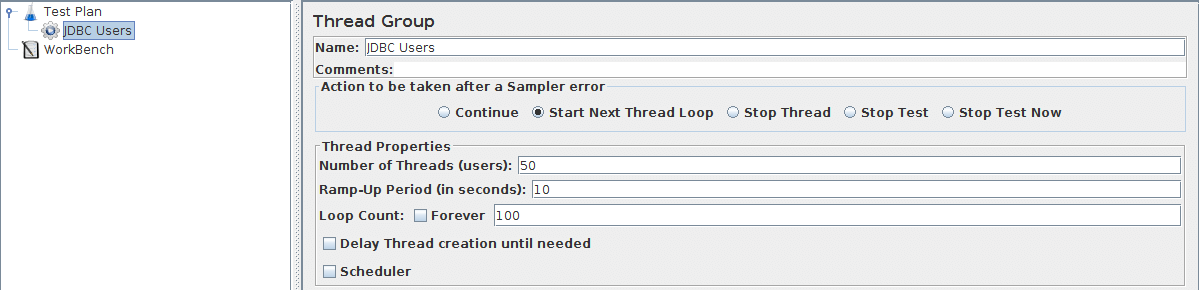
图 7.2. JDBC Users线程组 |